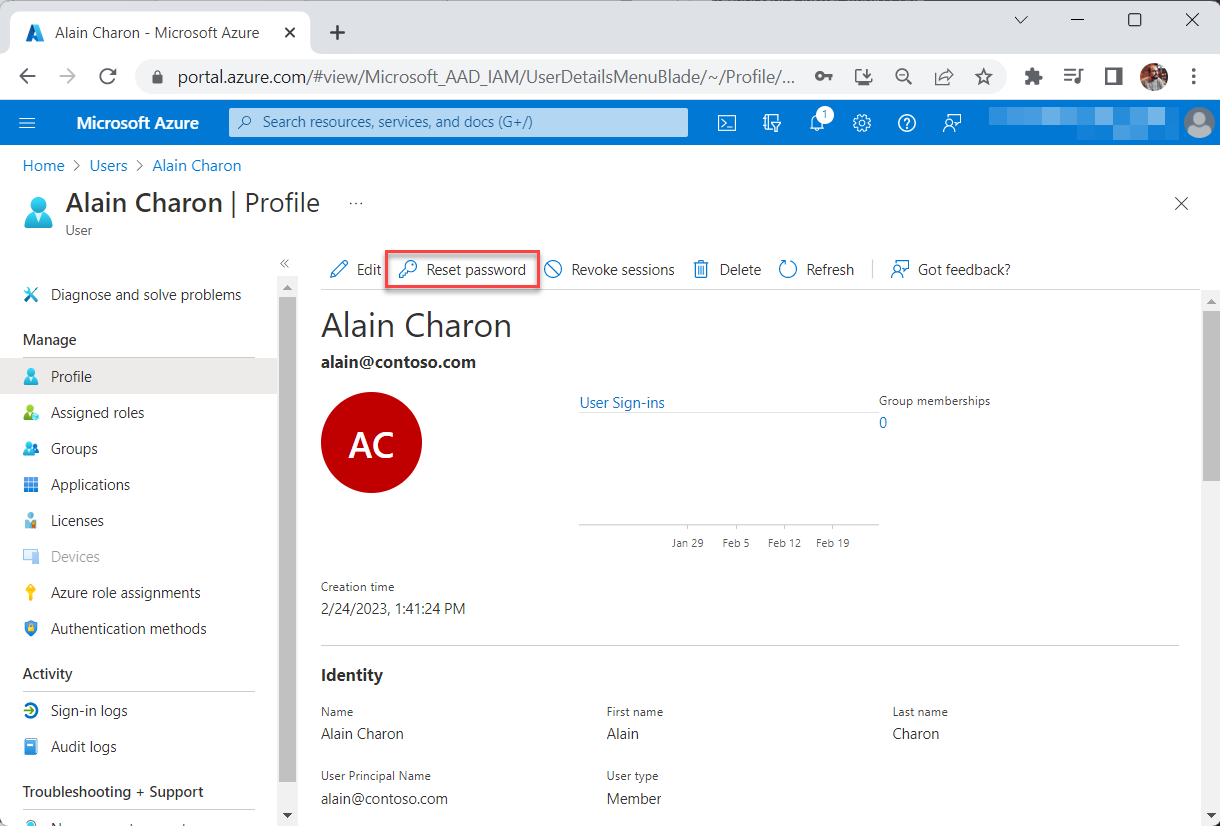Hinweis
Für den Zugriff auf diese Seite ist eine Autorisierung erforderlich. Sie können versuchen, sich anzumelden oder das Verzeichnis zu wechseln.
Für den Zugriff auf diese Seite ist eine Autorisierung erforderlich. Sie können versuchen, das Verzeichnis zu wechseln.
Von Bedeutung
Ab dem 1. Mai 2025 steht Azure AD B2C nicht mehr für neue Kunden zur Verfügung. Weitere Informationen finden Sie in unseren HÄUFIG gestellten Fragen.
Möglicherweise gibt es Szenarien, in denen Sie manuell Verbraucherkonten im Azure Active Directory B2C-Verzeichnis (Azure AD B2C) erstellen möchten. Obwohl Consumerkonten in einem Azure AD B2C-Verzeichnis in der Regel erstellt werden, wenn sich Benutzer für die Verwendung einer Ihrer Anwendungen registrieren, können Sie sie programmgesteuert und mithilfe des Azure-Portals erstellen. Dieser Artikel konzentriert sich auf die Azure-Portalmethode für die Benutzererstellung und -löschung.
Um Benutzer hinzuzufügen oder zu löschen, muss Ihr Konto der Rolle "Benutzeradministrator " zugewiesen sein.
Typen von Benutzerkonten
Wie in der Übersicht über Benutzerkonten in Azure AD B2C beschrieben, gibt es drei Arten von Benutzerkonten, die in einem Azure AD B2C-Verzeichnis erstellt werden können:
- Arbeit
- Gast
- Verbraucher
Dieser Artikel konzentriert sich auf die Arbeit mit Consumerkonten im Azure-Portal. Informationen zum Erstellen und Löschen von Arbeits- und Gastkonten finden Sie unter Hinzufügen oder Löschen von Benutzern mithilfe der Microsoft Entra-ID.
Erstellen eines Verbraucherbenutzers
- Melden Sie sich beim Azure-Portal an.
- Wenn Sie Zugriff auf mehrere Mandanten haben, wählen Sie das Symbol Einstellungen im Menü oben aus, um über das Menü Verzeichnisse + Abonnements zu Ihrem Azure AD B2C-Mandanten zu wechseln.
- Wählen Sie im linken Menü Microsoft Entra ID aus. Oder wählen Sie "Alle Dienste " aus, und suchen Sie nach "Microsoft Entra-ID".
- Wählen Sie unter Verwalten die Option Benutzer aus.
- Wählen Sie Neuer Benutzer aus.
- Wählen Sie "Azure AD B2C-Benutzer erstellen" aus.
- Wählen Sie eine Anmeldemethode aus, und geben Sie entweder eine E-Mail-Adresse oder einen Benutzernamen für den neuen Benutzer ein. Die hier ausgewählte Anmeldemethode muss mit der Einstellung übereinstimmen, die Sie für den lokalen Kontoidentitätsanbieter Ihres Azure AD B2C-Mandanten angegeben haben (siehe Verwalten von>Identitätsanbietern in Ihrem Azure AD B2C-Mandanten).
- Geben Sie einen Namen für den Benutzer ein. Dies ist in der Regel der vollständige Name (Vorname und Nachname) des Benutzers.
- (Optional) Sie können die Anmeldung blockieren , wenn Sie die Möglichkeit für den Benutzer verzögern möchten, sich anzumelden. Sie können die Anmeldung später aktivieren, indem Sie das Profil des Benutzers im Azure-Portal bearbeiten.
- Wählen Sie "Kennwort automatisch generieren " aus, oder lassen Sie mich ein Kennwort erstellen.
- Geben Sie den Vornamen und den Nachnamen des Benutzers an.
- Wählen Sie "Erstellen" aus.
Der Benutzer kann sich nun mit der von Ihnen angegebenen Anmeldemethode (E-Mail-Adresse oder Benutzername) anmelden, es sei denn, Sie haben Anmeldung blockieren ausgewählt.
Zurücksetzen des Kennworts für einen Benutzer
Als Administrator können Sie das Kennwort für einen Benutzer zurücksetzen, wenn der Benutzer sein Kennwort vergessen hat. Wenn Sie das Kennwort des Benutzers zurücksetzen, wird automatisch ein temporäres Kennwort für den Benutzer generiert. Das temporäre Kennwort läuft nie ab. Wenn sich der Benutzer das nächste Mal anmeldet, ist das Kennwort immer noch gültig, unabhängig davon, wie lange das Generieren des temporären Kennworts zurückliegt. Der Benutzer muss dann das Kennwort auf ein permanentes Kennwort festlegen.
Von Bedeutung
Bevor Sie das Kennwort eines Benutzers zurücksetzen, richten Sie in Azure Active Directory B2C einen Erzwingungsfluss für die Kennwortzurücksetzung ein, andernfalls kann sich der Benutzer nicht anmelden.
So setzen Sie das Kennwort eines Benutzers zurück:
- Wählen Sie in Ihrem Azure AD B2C-Verzeichnis "Benutzer" und dann den Benutzer aus, den Sie das Kennwort zurücksetzen möchten.
- Suchen Sie nach dem Benutzer, dessen Kennwort zurückgesetzt werden muss, wählen Sie den Benutzer aus, und wählen Sie dann Kennwort zurücksetzen aus.
- Wählen Sie auf der Seite Kennwort zurücksetzenKennwort zurücksetzen aus.
- Kopieren Sie das Kennwort, und leiten Sie es an den Benutzer weiter. Der Benutzer muss das Kennwort bei seiner nächsten Anmeldung ändern.
Löschen eines Verbraucherbenutzers
- Wählen Sie in Ihrem Azure AD B2C-Verzeichnis "Benutzer" und dann den Benutzer aus, den Sie löschen möchten.
- Wählen Sie Löschen und dann Ja, um den Löschvorgang zu bestätigen.
Ausführliche Informationen zum Wiederherstellen von Benutzer*innen innerhalb der ersten 30 Tage nach dem Löschen sowie zum endgültigen Löschen von Benutzer*innen finden Sie unter Wiederherstellen oder Entfernen von kürzlich gelöschten Benutzer*innen mit Microsoft Entra ID.
Exportieren von Consumerbenutzenden
- Suchen Sie in Ihrem Azure AD B2C-Verzeichnis nach Microsoft Entra-ID.
- Navigieren Sie zu Benutzer, und wählen Sie dann Massenvorgänge und Benutzer herunterladen aus.
- Wählen Sie "Start" und dann "Die Datei ist bereit! Klicken Sie hier, um sie herunterzuladen".
Beim Herunterladen von Benutzenden über die Option „Massenvorgänge“ enthält die CSV-Datei Benutzende mit ihrem UPN-Attribut im Format objectID@B2CDomain. Das ist so beabsichtigt, weil die UPN-Informationen im B2C-Mandanten gespeichert werden.
Widerrufen der Sitzung eines Verbraucherbenutzers
Derzeit unterstützt Azure AD B2C keine Benutzersitzungssperrung über das Azure-Portal. Sie können diese Aufgabe jedoch mithilfe von Microsoft Graph PowerShell oder der Microsoft Graph-API erreichen. Wenn Sie Microsoft Graph PowerShell verwenden möchten, führen Sie die folgenden Schritte aus:
- Wenn Sie dies nicht getan haben, installieren Sie das Microsoft Graph PowerShell-Modul .
- Führen Sie in Ihrer Windows PowerShell den folgenden Befehl aus, und antworten Sie dann auf die Eingabeaufforderungen. Mit diesem Befehl können Sie sich mit den erforderlichen Bereichen anmelden. Sie müssen sich mit Ihrem Azure AD B2C-Administratorkonto anmelden, um den erforderlichen Bereichen zuzustimmen:
Connect-MgGraph -Scopes "User.ReadWrite.All" - Nachdem Sie sich erfolgreich angemeldet haben, führen Sie den folgenden Befehl in Ihrer Windows PowerShell aus. Ersetzen Sie
$userIddurch die ObjectId oder UPN des Verbraucherbenutzers.Revoke-MgUserSign -UserId $userId
Nächste Schritte
Automatisierte Benutzerverwaltungsszenarien, z. B. das Migrieren von Benutzern von einem anderen Identitätsanbieter zu Ihrem Azure AD B2C-Verzeichnis, finden Sie unter Azure AD B2C: Benutzermigration.